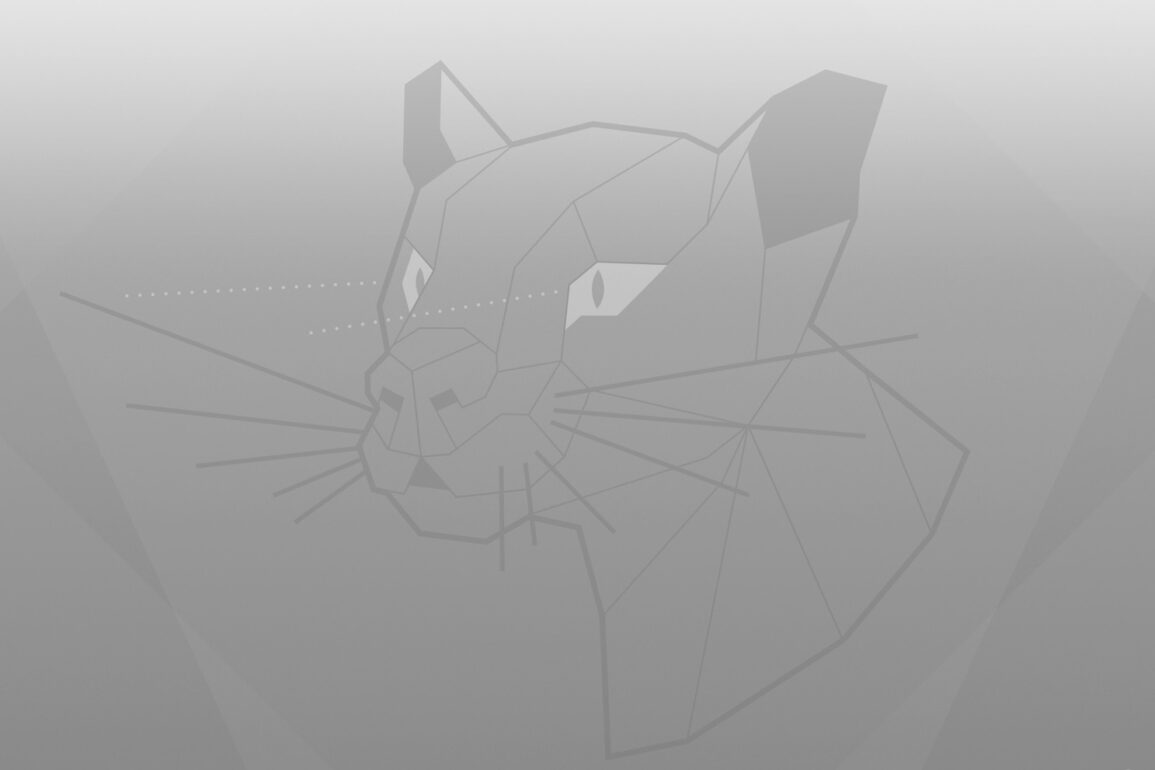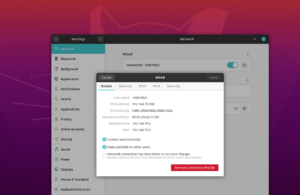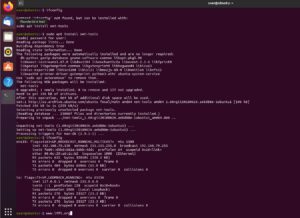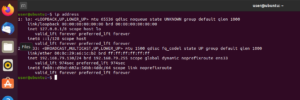In questa mini guida per principianti vedremo come controllare l’indirizzo IP locale (local network IP) e pubblico sia da riga di comando che attraverso l’interfaccia grafica su Ubuntu 20.04 Focal Fossa, l’ultima LTS di Canonical. Prima però facciamo un breve recap su cos’è un indirizzo IP e vediamo qual è la differenza tra IPv4 e IPv6.
Indirizzi IP: IPv4 e IPv6
L’Internet Protocol Address, in breve “indirizzo IP”, rappresenta l’indirizzo chiaramente identificabile di un dispositivo (Es. un laptop) in una rete interna o esterna. Un indirizzo IP può anche designare un intero gruppo di dispositivi, come nel caso del broadcasting o del multicasting. Allo stesso modo è possibile che a un singolo computer vengano assegnati più indirizzi. Quello che è certo è che, in un dato momento, ogni indirizzo IP in una rete può essere assegnato solo una volta.
Gli indirizzi dell’Internet Protocol Version 4 (in breve: IPv4) sono costituiti da 32bit e appaiono quindi come un numero binario a 32 cifre, ad esempio 11000100 10101000 10110010 01011111. Questa sequenza viene solitamente rappresentata come una combinazione di quattro numeri decimali con valori compresi tra 0 e 255, separati da punti. Esempio: 192.168.174.45. Con l’IPv4 si possono formare un totale di circa 4,3 miliardi di indirizzi diversi. Pochi in assoluto, considerando che ogni abitante della terra si connette alla rete con più device. Poiché non vengono mai utilizzati tutti contemporaneamente e alcuni vengono impiegati soltanto in reti private, il loro numero è stato finora sufficiente.
Per ovviare al problema, che esploderà con l’arrivo dell’IoT, è stato introdotto l’IPv6, che amplia 340 sestilioni (un numero con 37 zeri), una riserva praticamente inesauribile di indirizzi IP per tutte le esigenze future. Gli indirizzi di questa versione sono suddivisi in otto blocchi di 16 bit ciascuno, separati da due punti. Così si ottiene ad esempio l’indirizzo IPv6 0000:0000:0000:0000:0000:ffff:c0a8:b21f, dove anche le lettere da a a f rappresentano cifre esadecimali. Omettendo gli zeri all’inizio di ogni blocco e sostituendo una serie di blocchi 0000 consecutivi con due simboli susseguenti di due punti (::) è possibile semplificare ulteriormente questo formato. Nel nostro caso otteniamo dunque la scrittura ::ffff:c0a8:b21f.
Indirizzi IP su Ubuntu 20.04 Focal Fossa
Aprite le impostazioni di sistema e cercate la scheda Wi-Fi nel pannello di sinistra e poi cliccate sull’ingranaggio. Vi comparirà un dettaglio con tutte le informazioni che cercate, indirizzo IP compreso. Scegliete la voce Network se siete connessi alla rete via cavo:
Local IP Address via terminale
Alternativamente potete ricorrere al terminale. Da command line date il seguente comando:
ifconfig
Se il terminale vi avvisa che il comando non è stato riconosciuto dovete installare alcuni tool. Per farlo date questa istruzione: sudo apt install net-tools.
Un altro comando che vi consente di ottenere il medesimo risultato è il seguente:
ip address
Nota: solitamente le reti cablate vengono indicate con eth0, eth1, eno1, mentre le reti wireless con wlan0, wlan1, etc.
Public IP Address
L’indirizzo IP pubblico, ovvero l’indirizzo che vi identifica sulla rete, può essere trovato semplicemente cercandolo su Google. Esistono siti apposta che vi dicono qual è il vostro indirizzo. Alternativamente aprite il terminale e date il seguente comando:
curl https://ipinfo.io/ip
Se non avete curl potete installarlo mediante questo comando:
sudo apt install curl
 Seguiteci sul nostro canale Telegram, sulla nostra pagina Facebook e su Google News. Nel campo qui sotto è possibile commentare e creare spunti di discussione inerenti le tematiche trattate sul blog.
Seguiteci sul nostro canale Telegram, sulla nostra pagina Facebook e su Google News. Nel campo qui sotto è possibile commentare e creare spunti di discussione inerenti le tematiche trattate sul blog.